

Účelem této kapitoly je provést vás úkony potřebnými k nastavení a konfiguraci PRISMAlytics Dashboard v PRISMA Home. Pozorně si je přečtěte.
Abyste mohli začít, musíte učinit následující kroky:
Zaregistrujte tiskárnu (tiskárny), které budete používat pro PRISMA Home.
Tiskárny lze zaregistrovat dvěma způsoby:
přirozené připojení pro aplikaci PRISMAsync a tiskárny s nepřetržitým podáváním Canon
proxy připojení pro jiné tiskárny
Další informace o registraci tiskárny naleznete na odkazech níže:
Povolte aplikacím používat nově přidané tiskárny.
Po registraci tiskáren přejděte na PRISMA Home a zkontrolujte, zda PRISMAlytics Dashboard smí k těmto tiskárnám přistupovat.
Přejděte na PRISMA .
Pro každé registrované zařízení, ke kterému chcete aplikaci povolit přístup, musíte provést následující:
V panelu [Podrobnosti] napravo klikněte na zařízení a zaškrtněte políčko vedle názvu aplikace, kterou chcete pro dané zařízení povolit.
Někdy je potřeba se posunout dolů, dokud neuvidíte seznam [Aplikace].
Toto opakujte pro každé zařízení, které chcete povolit.
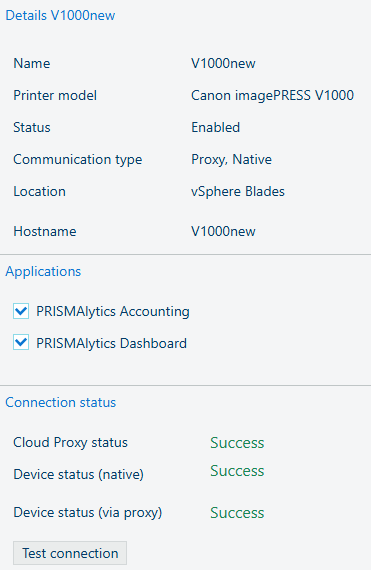 PRISMAlytics Dashboard zaškrtnutí v PRISMA Configuration
PRISMAlytics Dashboard zaškrtnutí v PRISMA ConfigurationVideo: Enabling applications
Pozvěte další uživatele k vytvoření účtů ve vašem klientovi v PRISMA Home.
Když odešlete pozvánku, musíte vybrat, jaký typ uživatelské role pro PRISMA Home chcete přiřadit.
.
Přiřaďte roli každému registrovanému uživateli v dostupných aplikacích.
Video: Managing users